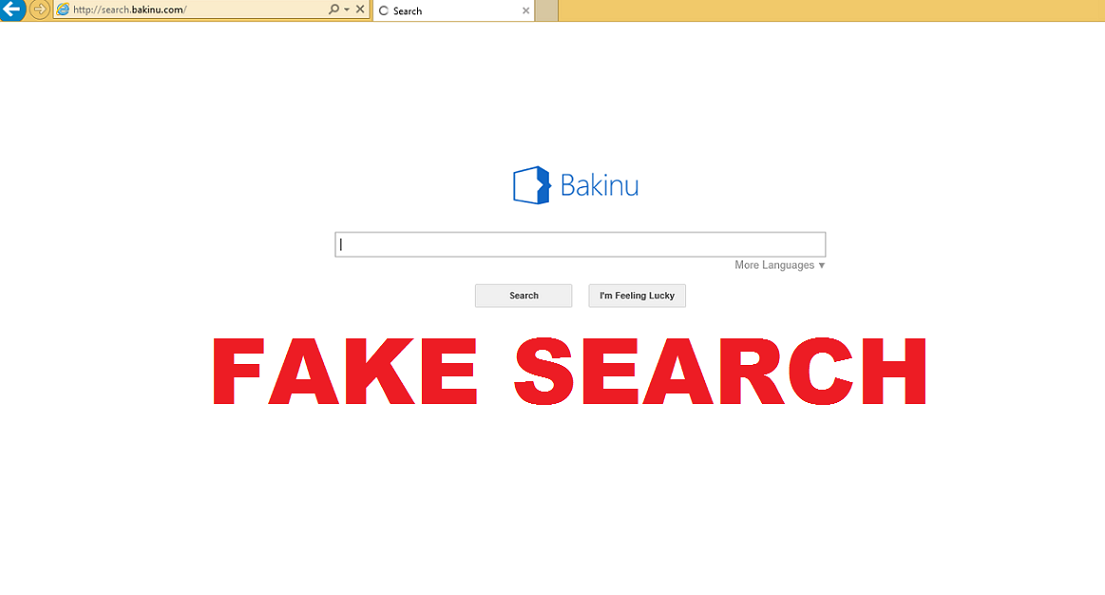Vejledning om Search.bakinu.com fjernelse
Search.bakinu.com er en browser hijacker, der bliver tilføjet til din browsere, når du installerer programmet Bakinu. Dette program tilhører Linkury og er klassificeret som potentielt uønsket og anno domini-understøttet. Det ændrer dine browserindstillinger ved ankomsten og forårsager andre ændringer, mest er lavet i reklameøjemed.
Hovedformålet med programmet er at generere indtægter ved at øge placeringer af sin sponsor websteder. Det er derfor det oversvømmelser dig med annoncer, årsager omdirigeringer og så videre. Hvis du ønsker at fjerne disse irriterende symptomer, skal du slette Search.bakinu.com fra din browsere lige bortrejst.
 hvordan virker Search.bakinu.com?
hvordan virker Search.bakinu.com?
Bakinu hører til samme selskab som Sidecubes, Snap.Do, SafeFinder og nogle andre programmer. Alle specialer apps fungerer på en lignende måde. De promoveret som værktøjer, der kan tilføje værdifulde funktioner til din browsere, men de eneste, der faktisk drage fordel af disse apps er deres udviklere, ikke computerbrugere. Apps rejse normalt i freeware bundter, så det er helt muligt, at du har købt Bakinu ved et uheld. Hvis du ønsker at undgå lignende situationer i fremtiden, bør du altid installere gratis software i avanceret tilstand og afvise alle valgfri tilbud præsenteres du for.
Når programmet bliver installeret, ændrer det startsiden og søgemaskinen til Search.bakinu.com. Sitet præsenterer dig med en søgefeltet og hvis du indtaster en forespørgsel i det, vil du få resultater, der indeholder sponsorerede annoncer. Du vil se reklamer på andre sider, som du besøger samt. De vil dukke op som pop-ups, bannere, Kuponer, i tekst-links og så videre. Disse annoncer vil bremse din browsing og nogle af dem vil udsætte dig for upålidelige indhold. At klikke på falske annoncer kan resultere i alvorlige problemer, hvilket er grunden til vi opfordre dig til at holde sig væk fra dem. For at fjerne uønskede annoncer fra din browsere, vil du nødt til at afinstallere Search.bakinu.com.
Sådan fjerner Search.bakinu.com?
Du kan slette Search.bakinu.com manuelt eller automatisk. Hvis du vælger den første metode, vil du nødt til at afinstallere Bakinu og ordne dine browsere selv. Hvis du har brug for yderligere hjælp at udføre disse opgaver, kan du bruge vejledningen har vi forberedt under denne artikel. Hvis på den anden side, du vælger at opsige Search.bakinu.com automatisk, skal du gennemføre en malware remover. Du kan hente en fra vores hjemmeside og bruge den til at scanne og rense dit system. Security tool vil registrere alle trusler og fjerne Search.bakinu.com sammen med dem. Ud over Search.bakinu.com fjernelse, vil nytten også bo nyttige i fremtiden af afskærmning computeren fra forskellige Internet infektioner.
Offers
Download værktøj til fjernelse afto scan for Search.bakinu.comUse our recommended removal tool to scan for Search.bakinu.com. Trial version of provides detection of computer threats like Search.bakinu.com and assists in its removal for FREE. You can delete detected registry entries, files and processes yourself or purchase a full version.
More information about SpyWarrior and Uninstall Instructions. Please review SpyWarrior EULA and Privacy Policy. SpyWarrior scanner is free. If it detects a malware, purchase its full version to remove it.

WiperSoft revision detaljer WiperSoft er et sikkerhedsværktøj, der giver real-time sikkerhed fra potentielle trusler. I dag, mange brugernes stræbe imod download gratis software fra internettet, m ...
Download|mere


Er MacKeeper en virus?MacKeeper er hverken en virus eller et fupnummer. Mens der er forskellige meninger om program på internettet, en masse af de folk, der så notorisk hader programmet aldrig har b ...
Download|mere


Mens skaberne af MalwareBytes anti-malware ikke har været i denne branche i lang tid, gør de for det med deres entusiastiske tilgang. Statistik fra sådanne websites som CNET viser, at denne sikkerh ...
Download|mere
Quick Menu
trin 1. Afinstallere Search.bakinu.com og relaterede programmer.
Fjerne Search.bakinu.com fra Windows 8
Højreklik på baggrunden af Metro-skærmen, og vælg Alle programmer. Klik på Kontrolpanel i programmenuen og derefter Fjern et program. Find det du ønsker at slette, højreklik på det, og vælg Fjern.


Fjerne Search.bakinu.com fra Windows 7
Klik Start → Control Panel → Programs and Features → Uninstall a program.


Fjernelse Search.bakinu.com fra Windows XP:
Klik Start → Settings → Control Panel. Find og klik på → Add or Remove Programs.


Fjerne Search.bakinu.com fra Mac OS X
Klik på Go-knappen øverst til venstre på skærmen og vælg programmer. Vælg programmappe og kigge efter Search.bakinu.com eller andre mistænkelige software. Nu skal du højreklikke på hver af disse poster, og vælg Flyt til Papirkurv, og derefter højre klik på symbolet for papirkurven og vælg Tøm papirkurv.


trin 2. Slette Search.bakinu.com fra din browsere
Opsige de uønskede udvidelser fra Internet Explorer
- Åbn IE, tryk samtidigt på Alt+T, og klik på Administrer tilføjelsesprogrammer.


- Vælg Værktøjslinjer og udvidelser (lokaliseret i menuen til venstre).


- Deaktiver den uønskede udvidelse, og vælg så Søgemaskiner. Tilføj en ny, og fjern den uønskede søgeudbyder. Klik på Luk.Tryk igen på Alt+T, og vælg Internetindstillinger. Klik på fanen Generelt, ændr/slet URL'en for startsiden, og klik på OK.
Ændre Internet Explorer hjemmeside, hvis det blev ændret af virus:
- Tryk igen på Alt+T, og vælg Internetindstillinger.


- Klik på fanen Generelt, ændr/slet URL'en for startsiden, og klik på OK.


Nulstille din browser
- Tryk Alt+T. Klik Internetindstillinger.


- Klik på fanen Avanceret. Klik på Nulstil.


- Afkryds feltet.


- Klik på Nulstil og klik derefter på Afslut.


- Hvis du ikke kan nulstille din browsere, ansætte en velrenommeret anti-malware og scan hele computeren med det.
Slette Search.bakinu.com fra Google Chrome
- Tryk på Alt+F igen, klik på Funktioner og vælg Funktioner.


- Vælg udvidelser.


- Lokaliser det uønskede plug-in, klik på papirkurven og vælg Fjern.


- Hvis du er usikker på hvilke filtypenavne der skal fjerne, kan du deaktivere dem midlertidigt.


Nulstil Google Chrome hjemmeside og standard søgemaskine, hvis det var flykaprer af virus
- Åbn Chrome, tryk Alt+F, og klik på Indstillinger.


- Gå til Ved start, markér Åbn en bestemt side eller en række sider og klik på Vælg sider.


- Find URL'en til den uønskede søgemaskine, ændr/slet den og klik på OK.


- Klik på knappen Administrér søgemaskiner under Søg. Vælg (eller tilføj og vælg) en ny søgemaskine, og klik på Gør til standard. Find URL'en for den søgemaskine du ønsker at fjerne, og klik X. Klik herefter Udført.




Nulstille din browser
- Hvis browseren fortsat ikke virker den måde, du foretrækker, kan du nulstille dens indstillinger.
- Tryk Alt+F. Vælg Indstillinger.


- Tryk på Reset-knappen i slutningen af siden.


- Tryk på Reset-knappen en gang mere i bekræftelsesboks.


- Hvis du ikke kan nulstille indstillingerne, købe et legitimt anti-malware og scanne din PC.
Fjerne Search.bakinu.com fra Mozilla Firefox
- Tryk på Ctrl+Shift+A for at åbne Tilføjelser i et nyt faneblad.


- Klik på Udvidelser, find det uønskede plug-in, og klik på Fjern eller deaktiver.


Ændre Mozilla Firefox hjemmeside, hvis det blev ændret af virus:
- Åbn Firefox, klik på Alt+T, og vælg Indstillinger.


- Klik på fanen Generelt, ændr/slet URL'en for startsiden, og klik på OK. Gå til Firefox-søgefeltet, øverst i højre hjørne. Klik på ikonet søgeudbyder, og vælg Administrer søgemaskiner. Fjern den uønskede søgemaskine, og vælg/tilføj en ny.


- Tryk på OK for at gemme ændringerne.
Nulstille din browser
- Tryk Alt+H.


- Klik på Information om fejlfinding.


- Klik på Nulstil Firefox ->Nulstil Firefox.


- Klik på Afslut.


- Hvis du er i stand til at nulstille Mozilla Firefox, scan hele computeren med en troværdig anti-malware.
Fjerne Search.bakinu.com fra Safari (Mac OS X)
- Få adgang til menuen.
- Vælge indstillinger.


- Gå til fanen udvidelser.


- Tryk på knappen Fjern ved siden af den uønskede Search.bakinu.com og slippe af med alle de andre ukendte poster samt. Hvis du er i tvivl om forlængelsen er pålidelig eller ej, blot fjerne markeringen i afkrydsningsfeltet Aktiver for at deaktivere det midlertidigt.
- Genstart Safari.
Nulstille din browser
- Tryk på menu-ikonet og vælge Nulstil Safari.


- Vælg de indstillinger, som du ønsker at nulstille (ofte dem alle er forvalgt) og tryk på Reset.


- Hvis du ikke kan nulstille browseren, scanne din hele PC med en autentisk malware afsked programmel.
Site Disclaimer
2-remove-virus.com is not sponsored, owned, affiliated, or linked to malware developers or distributors that are referenced in this article. The article does not promote or endorse any type of malware. We aim at providing useful information that will help computer users to detect and eliminate the unwanted malicious programs from their computers. This can be done manually by following the instructions presented in the article or automatically by implementing the suggested anti-malware tools.
The article is only meant to be used for educational purposes. If you follow the instructions given in the article, you agree to be contracted by the disclaimer. We do not guarantee that the artcile will present you with a solution that removes the malign threats completely. Malware changes constantly, which is why, in some cases, it may be difficult to clean the computer fully by using only the manual removal instructions.